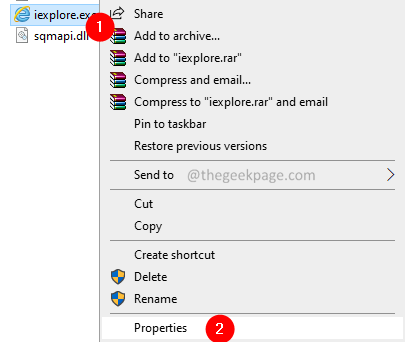Rediger registeret for å deaktivere IPV6-protokollen
- IPV6-protokollen er fortsatt ganske ny for mange brukere, så noen foretrekker kanskje å deaktivere den på sine Windows 11-PCer.
- Det krever visse maskinvarespesifikasjoner, så hvis enheten din ikke er klar for oppgaven, kan du enkelt slå den av her.

XINSTALLER VED Å KLIKKE LAST NED FILEN
Dette verktøyet reparerer vanlige datamaskinfeil ved å erstatte de problematiske systemfilene med de første fungerende versjonene. Det holder deg også unna systemfeil, BSoD-er, og reparerer skader forårsaket av skadelig programvare og virus. Løs PC-problemer og fjern virusskader nå i tre enkle trinn:
- Last ned og installer Fortect på din PC.
- Start verktøyet og Start skanningen for å finne ødelagte filer som forårsaker problemene.
- Høyreklikk på Start reparasjon for å fikse problemer som påvirker datamaskinens sikkerhet og ytelse.
- Fortect er lastet ned av 0 lesere denne måneden.
IPv6 står for internettprotokoll versjon 6, neste generasjon internettadressering. Den ble utviklet for å erstatte den nåværende Internett-protokollen (IPv4). IPv6 er integrert i nettverk fordi det gir mange fordeler i forhold til forgjengeren.
Ikke alle brukere har varmet opp til IPV6, gitt hvor lang tid det tok. Selv om Windows 11 kommer med nye funksjoner som gjør den ideell for IPV6-protokollen, noen foretrekker fortsatt å deaktivere den. Hvis du er en av dem, viser vi deg hvordan du går frem.
Bør du deaktivere IPv6 Windows 11?
I en verden av internett, for eksempel spill og streaming, er IPv6 nødvendig for en jevn drift av et nettsted eller en applikasjon. Imidlertid er det noen applikasjoner der IPv6 er unødvendig, så deaktivering kan det forbedre internetthastigheten din og sikkerhet.
Alt avhenger av maskinvaren din og hva du trenger den til. Noen fordeler med å bruke IPV6 inkluderer:
- Økt sikkerhet og personvern – IPv6 gir økt beskyttelse mot mange nettverksangrep.
- Bedre effektivitet – Rutingtabellene i IPv4 er veldig store og dermed ineffektive, noe som øker overheaden som kreves for hver pakke. Derimot er rutingtabeller i IPv6 mye mer kompakte og dermed mer effektive.
- Forbedret styring av trafikken – IPv6 gir mer kontroll over tilgang til Internett. Dette kan brukes for å forbedre kvaliteten på tjenesten, for eksempel raskere responstid på nettsiden eller bedre båndbreddetildeling til spesifikke brukere.
IPV6 har også sine ulemper:
- Begrenset tilgjengelighet – Den første ulempen er at IPV6 ikke er mye brukt. Det regnes fortsatt som en eksperimentell protokoll av de fleste land.
- Mangel på interoperabilitet med eldre systemer og protokoller – For å støtte den nye versjonen av Internet Protocol (IP)-standarden, må mange eldre applikasjoner og enheter endres eller erstattes.
- Maskinvarebegrensninger – Ikke alle rutere støtter IPv6, så du vil ikke kunne bruke disse enhetene med IPv6-adresser. Du må kjøpe ny maskinvare for å bruke IPv6 på nettverket ditt.
Hvordan endrer jeg IPv6 på Windows 11?
1. Bruk kontrollpanelet
- Slå den Windows nøkkel, skriv Kontrollpanel i søkefeltet, og klikk Åpen.

- Klikk på Nettverk og Internett.

- Navigere til Nettverk og delingssenter.

- Plukke ut Endre adapterinnstillinger.

- Høyreklikk på tilkoblingen du vil deaktivere IPV6 og velg Egenskaper.

- På Nettverksegenskaper dialogboksen som dukker opp, fjern avmerkingen i boksen ved siden av Internett-protokoll versjon 6 (TCP/IPv6), klikk deretter OK.

2. Bruk ledeteksten
- Slå den Windows nøkkel, skriv cmd i søkefeltet, og klikk Kjør som administrator.

- Skriv inn følgende kommandoer og trykk Tast inn etter hver:
netsh-grensesnitt teredo sett tilstand deaktivertnetsh-grensesnitt ipv6 6to4 set state state=deaktivert undoonstop=deaktivertnetsh-grensesnitt ipv6 isatap set state state=deaktivert
3. Bruk Powershell
- Slå den Windows nøkkel, skriv Kraftskall i søkefeltet, og klikk Kjør som administrator.

- Skriv inn følgende kommandoer og trykk Tast inn:
Get-NetAdapterBinding -ComponentID ms_tcpip6
- Legg merke til nettverksadapteren du ønsker å deaktivere i 2 ovenfor. Deretter skriver du inn følgende kommando og trykker Tast inn. Husk å erstatte Ethernet med navnet angitt i 2:
Disable-NetAdapterBinding -Navn "Ethernet" -ComponentID ms_tcpip6 - Hvis du vil bekrefte om kommandoen var vellykket, skriv inn følgende kommando. Den tilsvarende oppføringen skal være falsk:
Get-NetAdapterBinding -ComponentID ms_tcpip6
- Slik tilbakestiller du raskt GPU-en din med en snarvei/hurtigtast
- Slå sammen C- og D-stasjon i Windows 11: Slik gjør du det i 3 trinn
- Slik gjenoppretter du slettede klistrelapper på Windows 11
4. Bruk Registerredigering
- Slå den Windows + R tastene for å åpne Løpe kommando.
- Type regedit i dialogboksen, og trykk deretter Enter for å åpne Registerredigering.

- Naviger til følgende plassering:
HKEY_Local_Machine\SYSTEM\CurrentControlSet\services\TCPIP6\Parameters - Høyreklikk på en tom plass i høyre rute, velg Ny DWORD (32-bit) verdi, og gi det nytt navn til DisabledComponents.

- Dobbeltklikk på DisabledComponents og gå inn FFFFFFFF som Verdidata, klikk deretter OK.

- Avslutt Registerredigering og start PC-en på nytt. IPv6 vil bli deaktivert.
Eksperttips:
SPONSERT
Noen PC-problemer er vanskelige å takle, spesielt når det gjelder manglende eller ødelagte systemfiler og arkiver for Windows.
Sørg for å bruke et dedikert verktøy, som f.eks Fortect, som vil skanne og erstatte de ødelagte filene dine med deres ferske versjoner fra depotet.
Ikke glem å opprette et gjenopprettingspunkt før du redigerer registeret slik at du alltid kan rulle tilbake til et tidligere punkt i tilfelle det skulle oppstå en feil.
Hvordan vet jeg om IPv6 er aktivert i Windows 11?
IPV6 er aktivert som standard i Windows 11, men hvis du vil forsikre deg om statusen, kan du gjøre det ved å følge trinnene nedenfor:
- Slå den Windows nøkkel, skriv Kraftskalli søkefeltet, og klikk Kjør som administrator.

- Skriv inn følgende kommando og trykk Tast inn:
Get-NetAdapterBinding -ComponentID ms_tcpip6
- Hvis den tilsvarende oppføringen ved siden av Wi-Fi-tilkoblingen er ekte, så er IPV6 aktivert.
Selv om IPv6 tilbyr mye mer robuste sikkerhetsfunksjoner som autentisering, personvern og sikkerhet, er det fortsatt ikke allment akseptert. Det er flott, men hvis du ikke har den nødvendige maskinvaren for å imøtekomme det, vil du oppleve forskjellige problemer.
Den vanligste er at ruteren din ikke kan håndtere en last med rutingpakker fra alle enhetene på hjemmenettverket ditt. Når dette skjer, vil noen av enhetene dine bli utilgjengelige, og andre vil ha periodiske tilkoblingsproblemer.
For mer om IPV6, sjekk ut vår spennende artikkel om hvordan du kan aktiver IPV6 på Xbox One.
Har du aktivert IPV6 på Windows 11? I så fall vil vi gjerne vite din erfaring så langt. Send oss en kommentar nedenfor.
Opplever du fortsatt problemer?
SPONSERT
Hvis forslagene ovenfor ikke har løst problemet, kan datamaskinen oppleve mer alvorlige Windows-problemer. Vi foreslår at du velger en alt-i-ett-løsning som Fortect for å løse problemer effektivt. Etter installasjonen klikker du bare på Vis og fiks og trykk deretter på Start reparasjon.